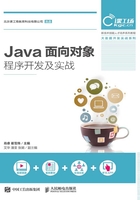
上QQ阅读APP看书,第一时间看更新
1.1.2 Java开发环境搭建
1. 下载并安装JDK

JDK配置(Windows)
Java程序的编译、运行离不开JDK环境。JDK(Java Development Kit)是用于开发Java应用程序的开发包,它提供了编译、运行Java程序所需的各种工具和资源。
Oracle的官方网站提供最新JDK安装文件的下载地址。本书推荐使用JDK 7.0。
下载JDK后(以JDK1.7.0_51为例),双击JDK安装文件开始安装,在安装过程中保留默认设置,一直单击“下一步”按钮,最终完成安装。
安装完成后,在安装硬盘的“Program Files\Java\jdk1.7.0_51”目录下,会有以下文件与文件夹,如图1.2所示。

图1.2 JDK目录结构
JDK安装目录说明如下。
➢ bin目录:存放编译、运行Java程序的可执行文件。
➢ lib目录:存放Java的类库文件。
➢ jre目录:存放Java运行环境文件。
2. JDK环境变量设置
安装好JDK后,还需要配置系统环境变量。设置系统环境变量Path的值为JDK安装目录即可,最后在命令行窗口中输入java-version命令测试安装和配置是否正确,操作过程分别如图1.3和图1.4所示。

图1.3 配置Path环境变量

图1.4 测试JDK环境是否安装成功